- 21 Kas 2015
- 2,402
- 960

Merhaba Sayın Türk Hack Team Üyeleri
bu gün sizlerle ele alacağımız konu Hikvision kamera sisteminin baştan sonra kurulması
öncelikle dikkat edilmesi gereken 2 husus vardır
1- POE'li NVR
2-POE'siz NVR

Şimdi Poeli ve poesiz farkı nedir ona bakalım

Poe'li Kayıt Cihazı

öncelikle poeli kayıt cihazı kameranın çalışması için gereken gücü kendi sağlayan cihazlardır bunun en iyi avantajı ip veya ayrı bir poe cihaz takmakla uğraşmazsınız burada gördüğünüz kayıt cihazı poeli olandır 8 port barındırır 8 kamera desteği vardır internet girişi ise görüdüğünüz gibi LAN&USB yazan kısımda ki ethernet girişindedir kamera bağlandığı zaman sizin kamerayı aktif etmenize gerek kalmadan kendisi kayıt cihazına koyduğunuz şifre ile kameraları aktif eder ve genelde 254.--- ipsinden başlayarak ip verir (192.168.254.10 gibi ) 8 kameranın her birine ip verir burada sıkıntı buradan başlıyor kameraların ara yüzüne girmek için poeli kısıma bağlanmanız gerek buda portların tamamı dolu olan bir kayıt cihazından 1 kameranın sökülmesi anlamına gelir

Poe'siz Kayıt Cİhazı

bu resimde gördüğünüz poesizdir insanlar genelde poesiz kayıt cihazı tercih ederler daha uyguna geldiği için poeli ile arasında en az 30 dolar fark vardır ki buda kaç kamera desteklediğine göre değişir burada kameraları aktif etmek için bir poe switch alınmalı poe switche internet verilip kameraların bağlantısı poe'ye yapılıp ipler elle verilmelidir ve daha sonra kayıt cihazının internet girişine bağlantısı yapılır

Bunları öğrendiğimize göre geçelim asıl olay olan kurulum kısmına biz poe'li kayıt cihazı kurduğumuz için onun üzerinden örnek vereceğim size
Rj45'leri bastınız kayıt cihazının arkasına taktınız kameraları önceki konumda bahsettiğim SADP programını açıyoruz

cihazı açıyoruz ve bakıyoruz ki ip bizim bilgisayarın ipsinden farklı ve biz buna bilgisayarın DHPC ipsi ile ulaşamayız burada karşımıza 2 seçenek çıkıyor SADP üzerinden kayıt cihazını kendi ip adresimize çekeceğiz yada ipmizi kayıt cihazına doğru çekeceğiz burada genelde bilgi işlemciler kayıt cihazlarına 2 Lan özellikli kayıt cihazı alırlar ki oda 16 veya 32 kayıt cihazlarıdır bir lan adresine kameralar için ip adresi farklı diğer lan adresinede bize verdikleri dış ipler yazılır bu şekilde bir güvenlik önlemi alınır
şimdi SADPüzerinden gördüğünüz gibi İP değişikliği yapabiliyoruz istediğimiz ipyi giriyoruz ve şifreyi doğruladıktan sonra yeni ip cihaza verilmiş oluyor ama eğer kayıt cihazını farklı ip üzerinde bırakacaksak nasıl gireceğiz

FARKLI İP ÜZERİNDEN KAYIT CİHAZINA GİRME
farklı ip üzerinden girmek için öncelikle ağ ve paylaşım merkezini açıyoruz
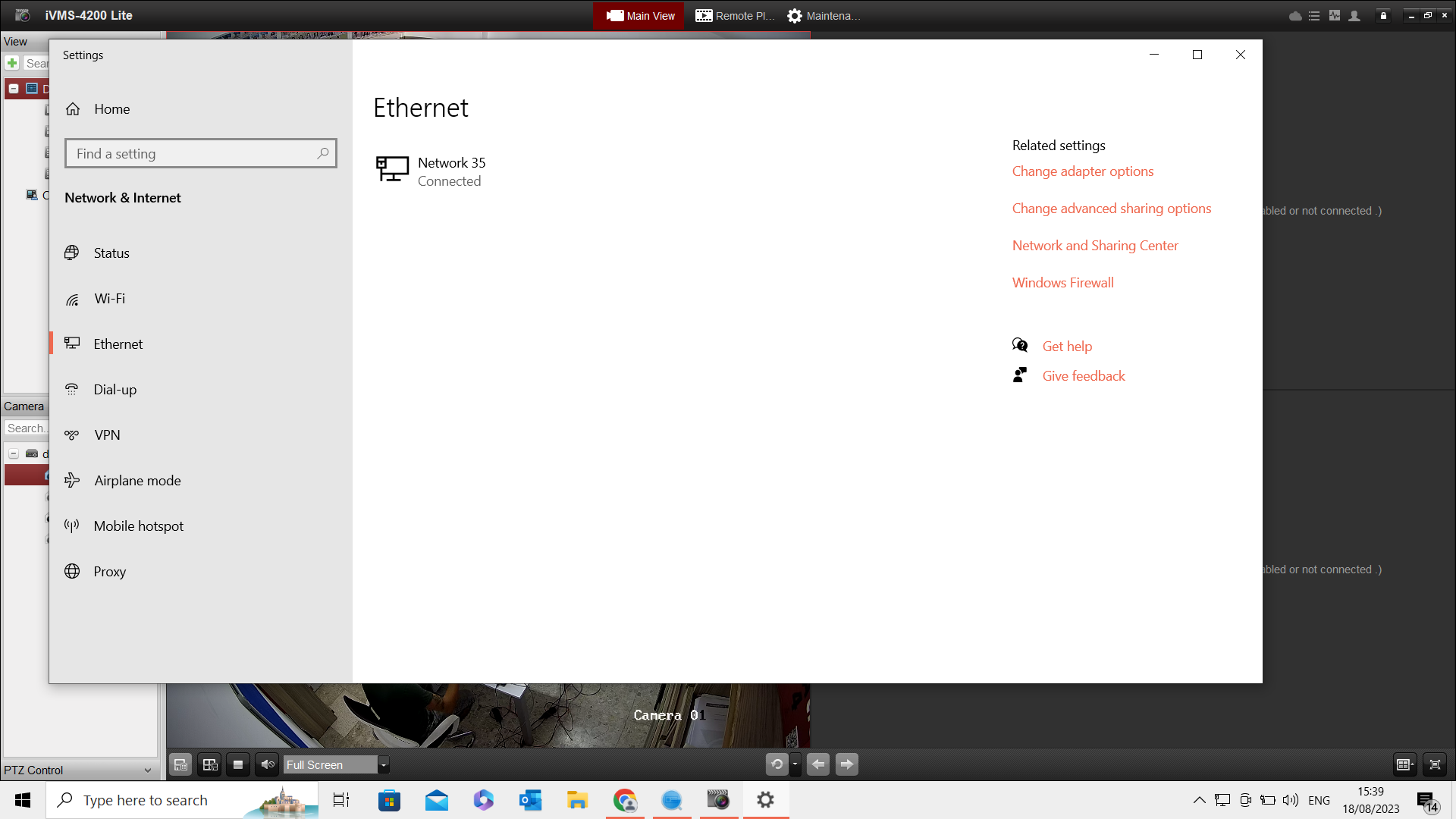
buradan ağ ve paylaşıma girdikten sonra
(Burada ki görselde ben varım yarım olarak ne güzel çıkmışım )
(not: siz siz olun sakın yabancı yardımcı almayın arkadaşlar adama RJ45 diyorum bant getiriyor)
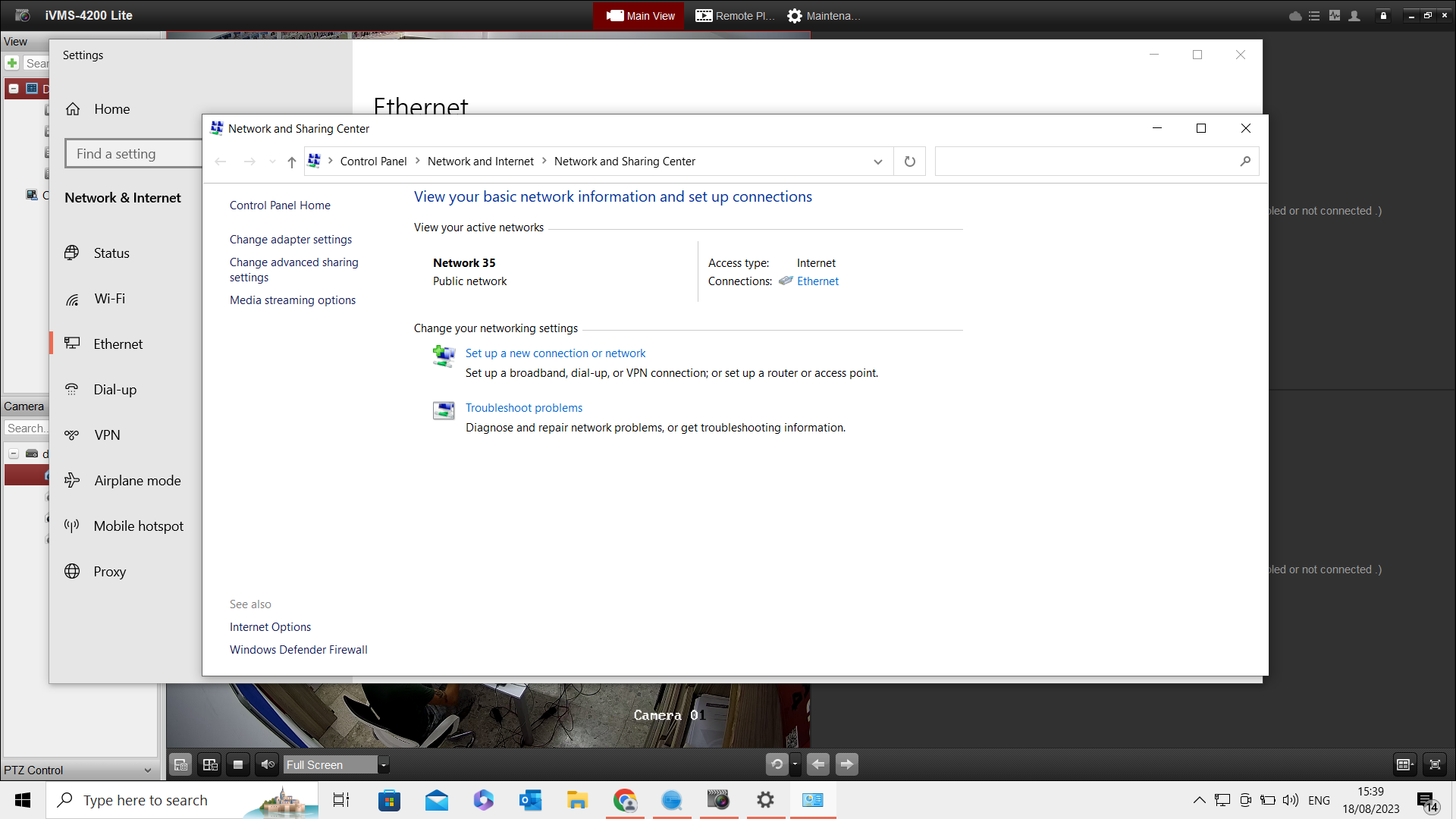
İşte Wifi ise wifi Ethernet kablosu ise Ethernet üzerine tıklıyoruz burada hangi yönetimi seçtiğiniz fark etmiyor wifi üzerinden seçerseniz sadece ipyi otomatiğe alana kadar internet kesintisi yaşıyorsunuz
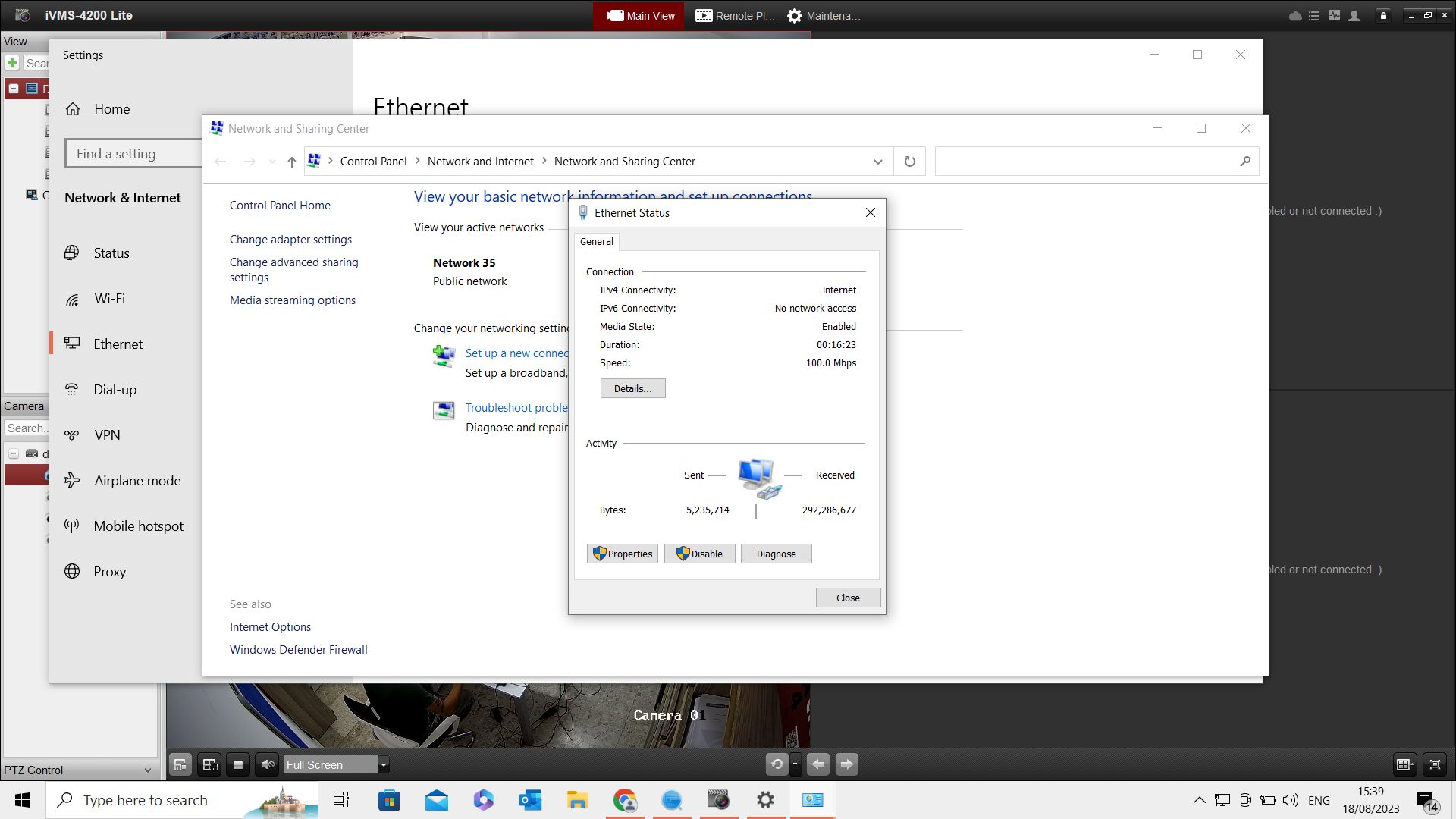
Daha sonra buradan özelliklere tıklıyoruz (Properties) ki ipv4 adresimizi kayıt cihazına çekelim
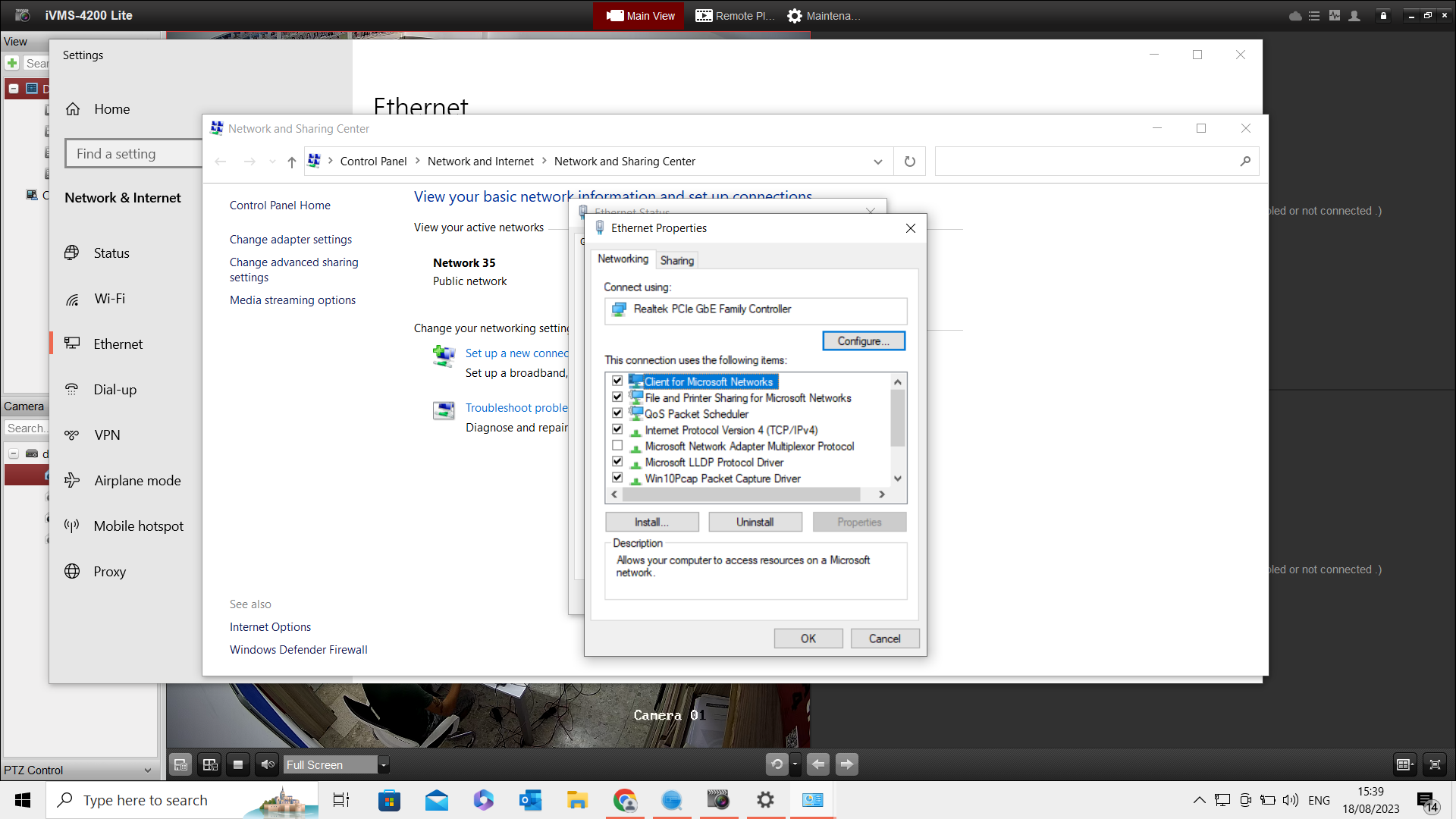
buradan internet protocol Version 4 yani İPv4 üzerine çift tıkladığımızda bize ip gireceğimiz kısımı açıyor
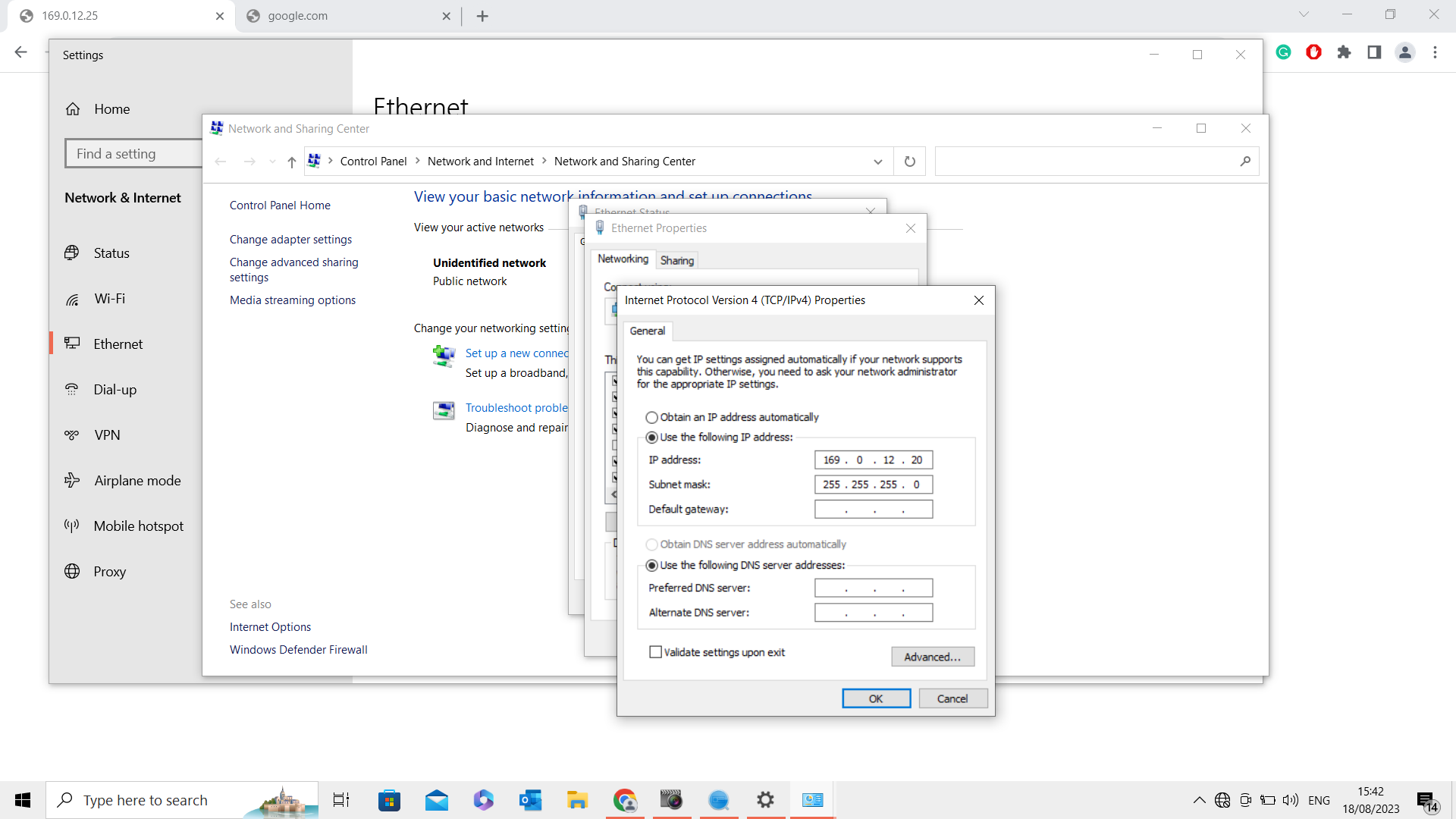
kayıt cihazımının aynı ip bloğunda bir ip girmemiz gerek ama unutmayınız ki kayıt cihazı ile aynı ipyi vermeyin yoksa kayıt cihazına erişim sağlayamazsınız sonra hatayı arar durursunuz.
ipimizi girdikten sonra ok ok şeklinde standart setup dosyası gibi burayı kapatıyoruz
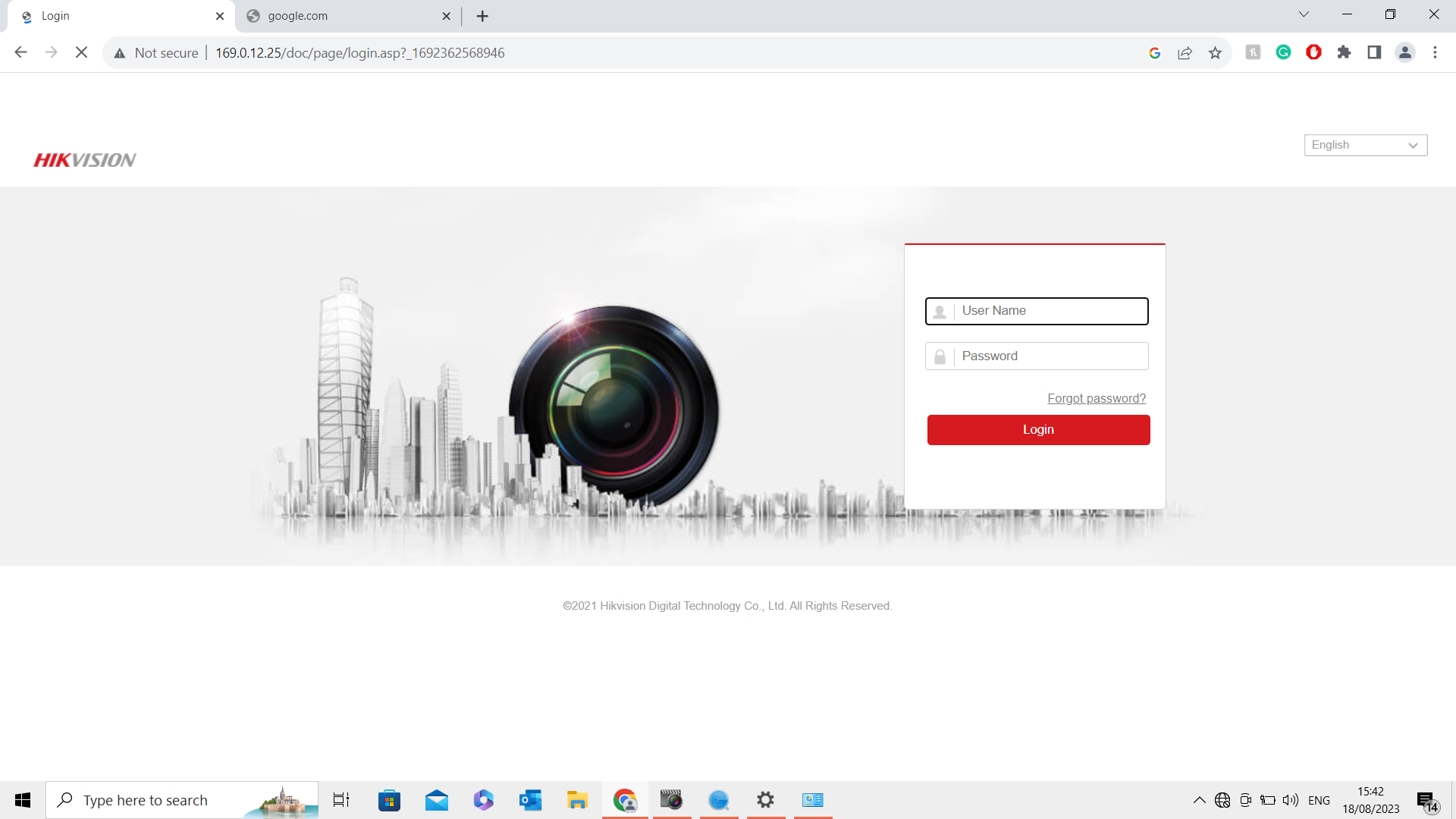
ve gördüğünüz gibi kayıt cihazımızın ipsini yazınca içerisine girmiş olduk buradan koyduğunuz şifre ile sisteme giriş yapıyoruz
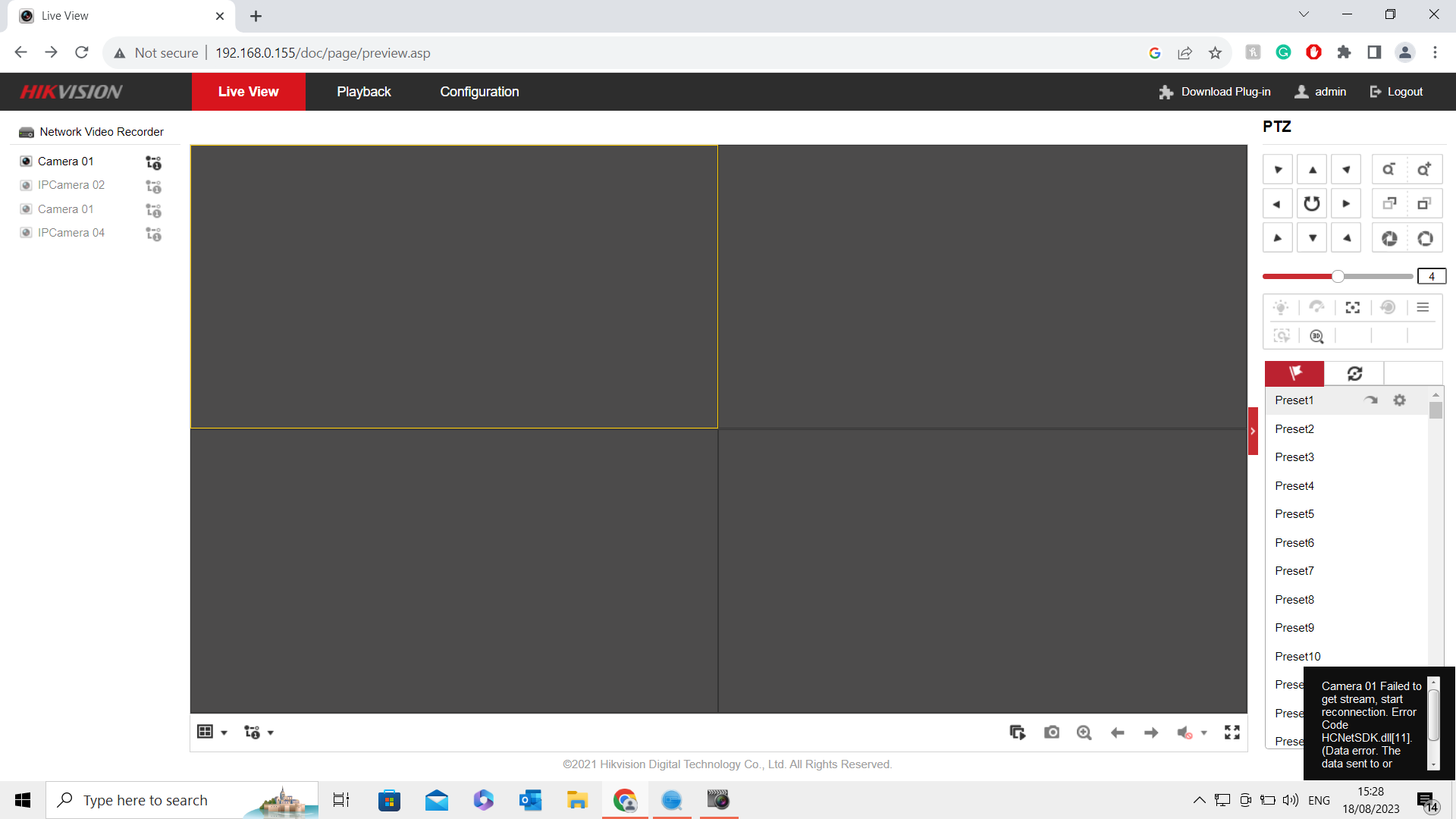
buradan isteyen arkadaşlar eklentiyi indirip canlı video özelliğini webte kullanabilirler ama ben genelde sadece ayarları yapmak için kayıt cihazına giriş yapıyorum buradan daha sonra Configurationa giriş yapıyoruz
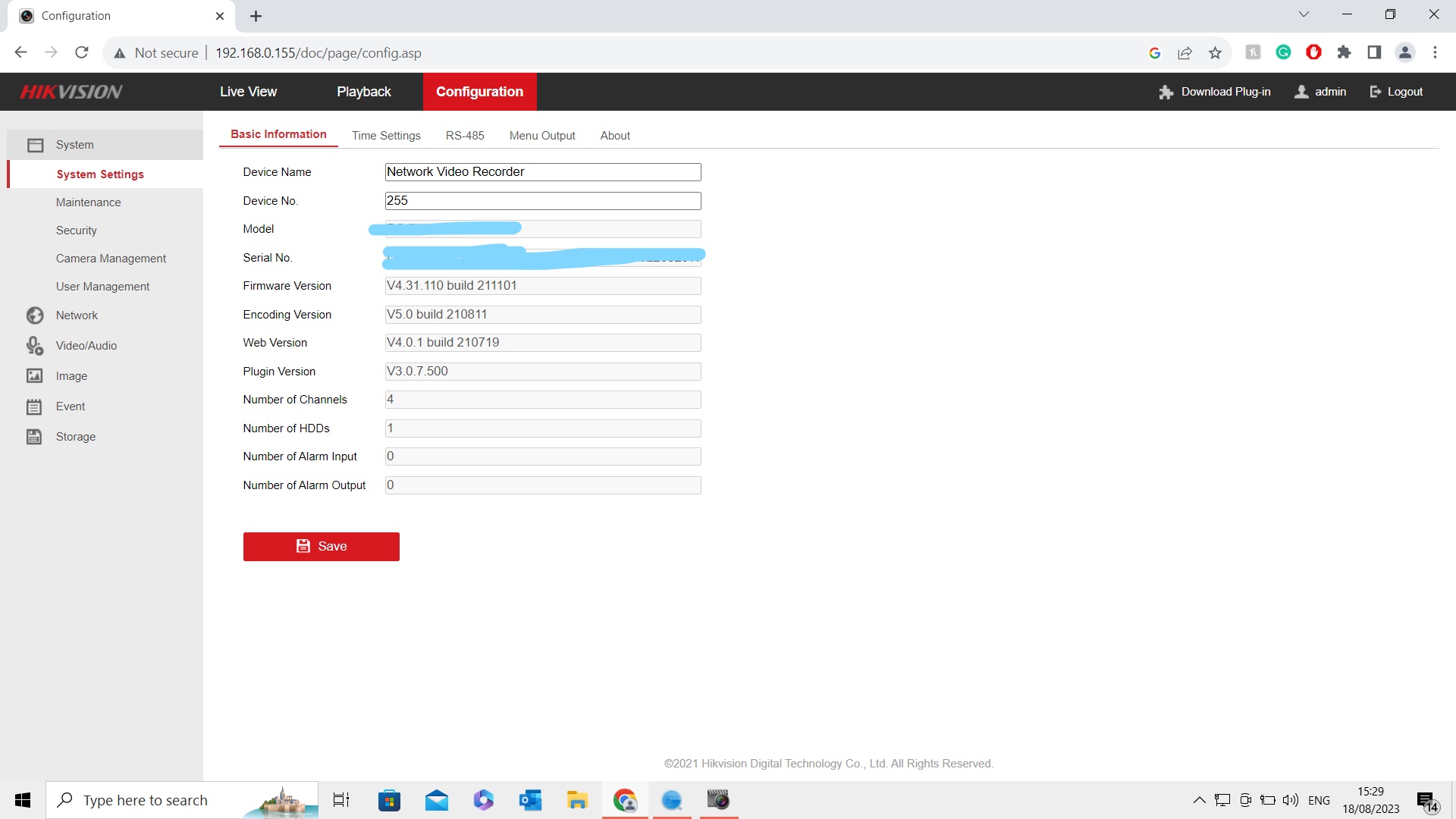
bu kısımdan kayıt cihazı ve kamera ayarlarını yapabiliyoruz örneğin configuration kısmına tıklar tıklamaz bu sekme karşılar bizi buradan kayıt cihazının ismini yukarıda ki sekmelerden saat ve tarih ayarlarını yapabiliyoruz şimdi bizim ilk yapmamız gereken şey HDD formatlamaktır bunun için sol seçeneklerden Storage'ci seçiyoruz
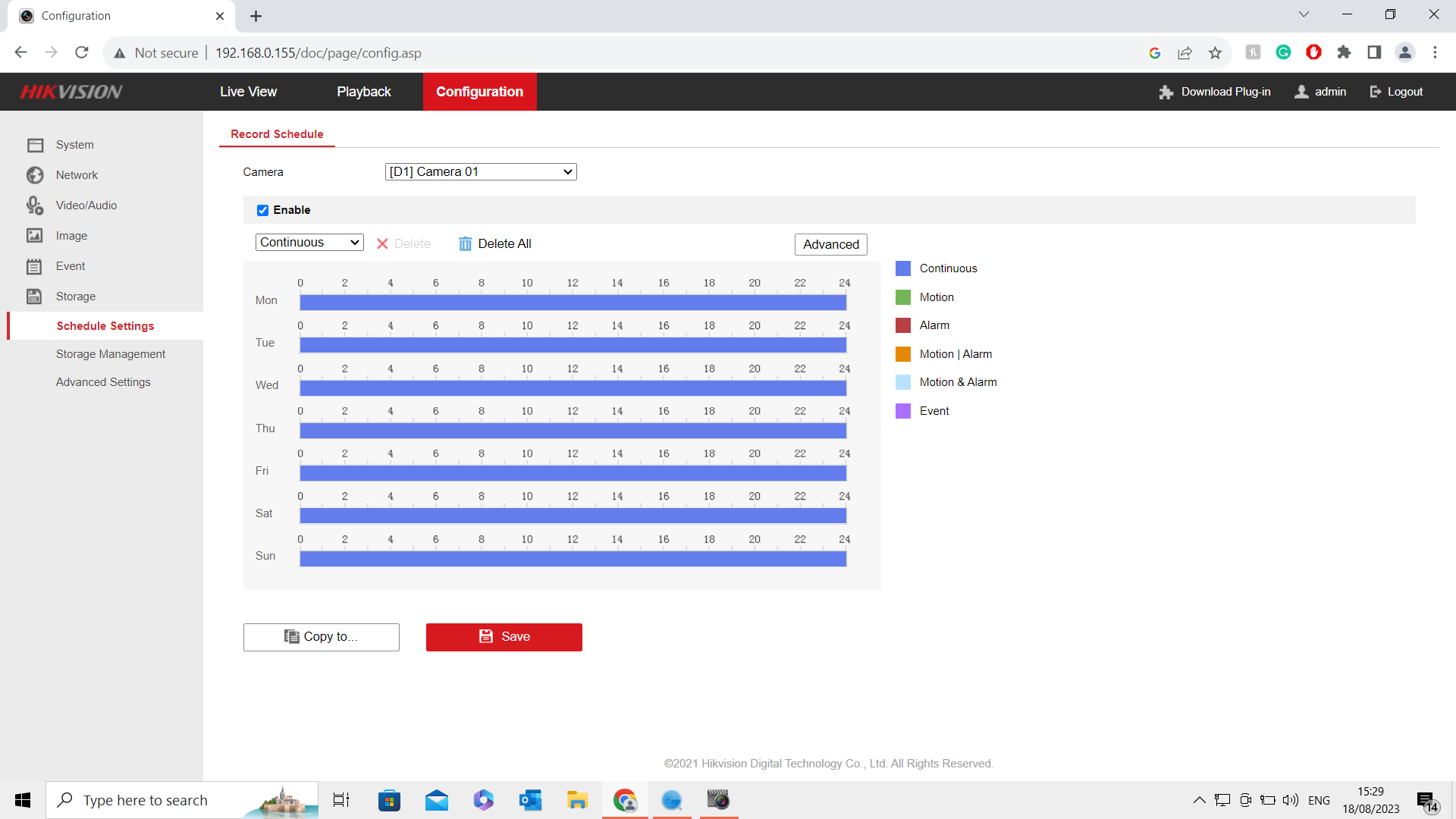
bu kısım açılıyor buradan storage Management'a geliyoruz
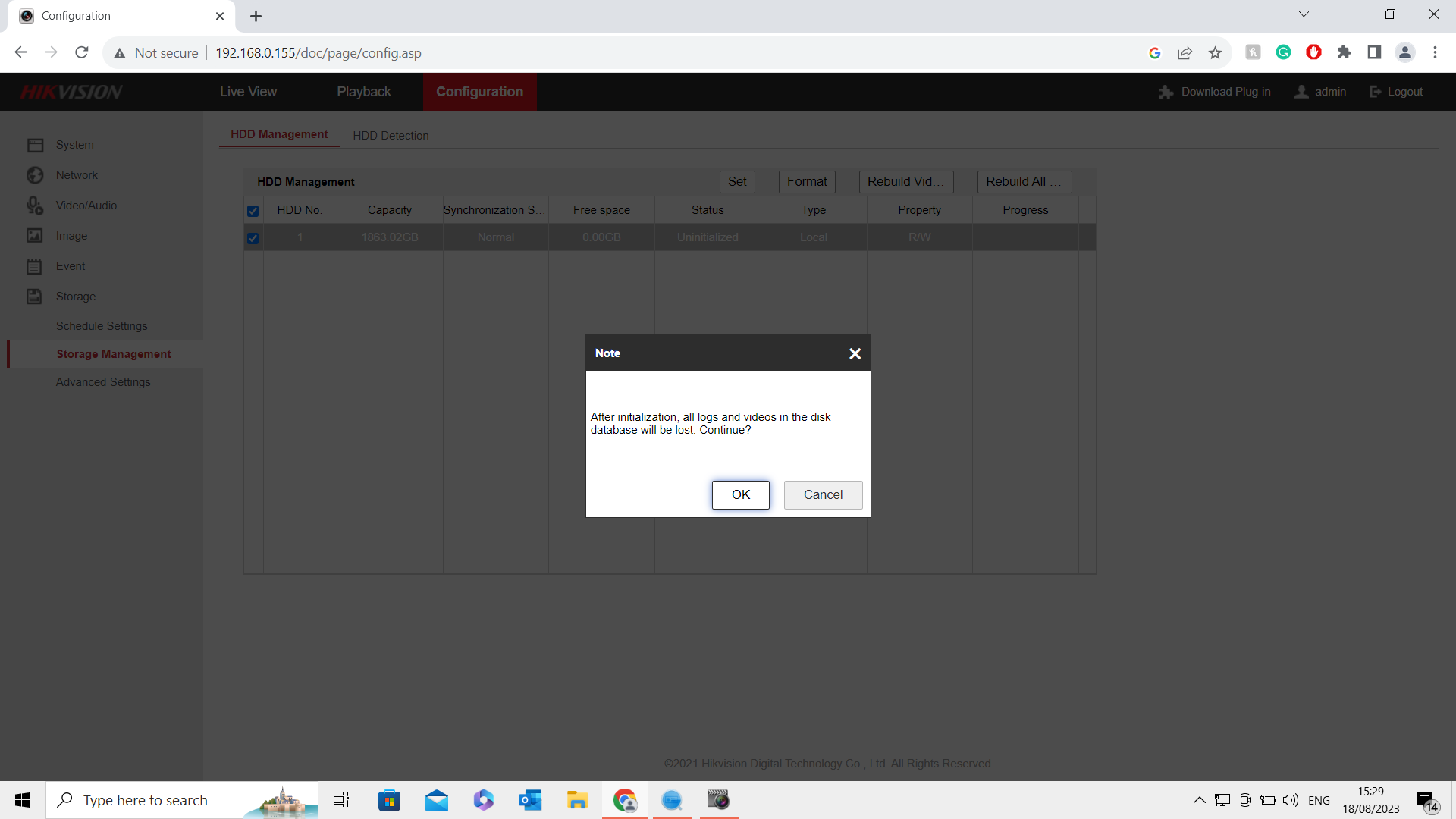
HDD seçip yukarıdan Format dedikten sonra Ok diyoruz ve harddiskimiz formatlanmış oluyor ve kayıt cihazının çıkardığı bip sesinden kurtuluyoruz gerçekten işkence gibi bir sestir kendisi
daha sonra ilk configuration kısmının açıldığı yere geliyoruz system - camera management kısımına geliyoruz
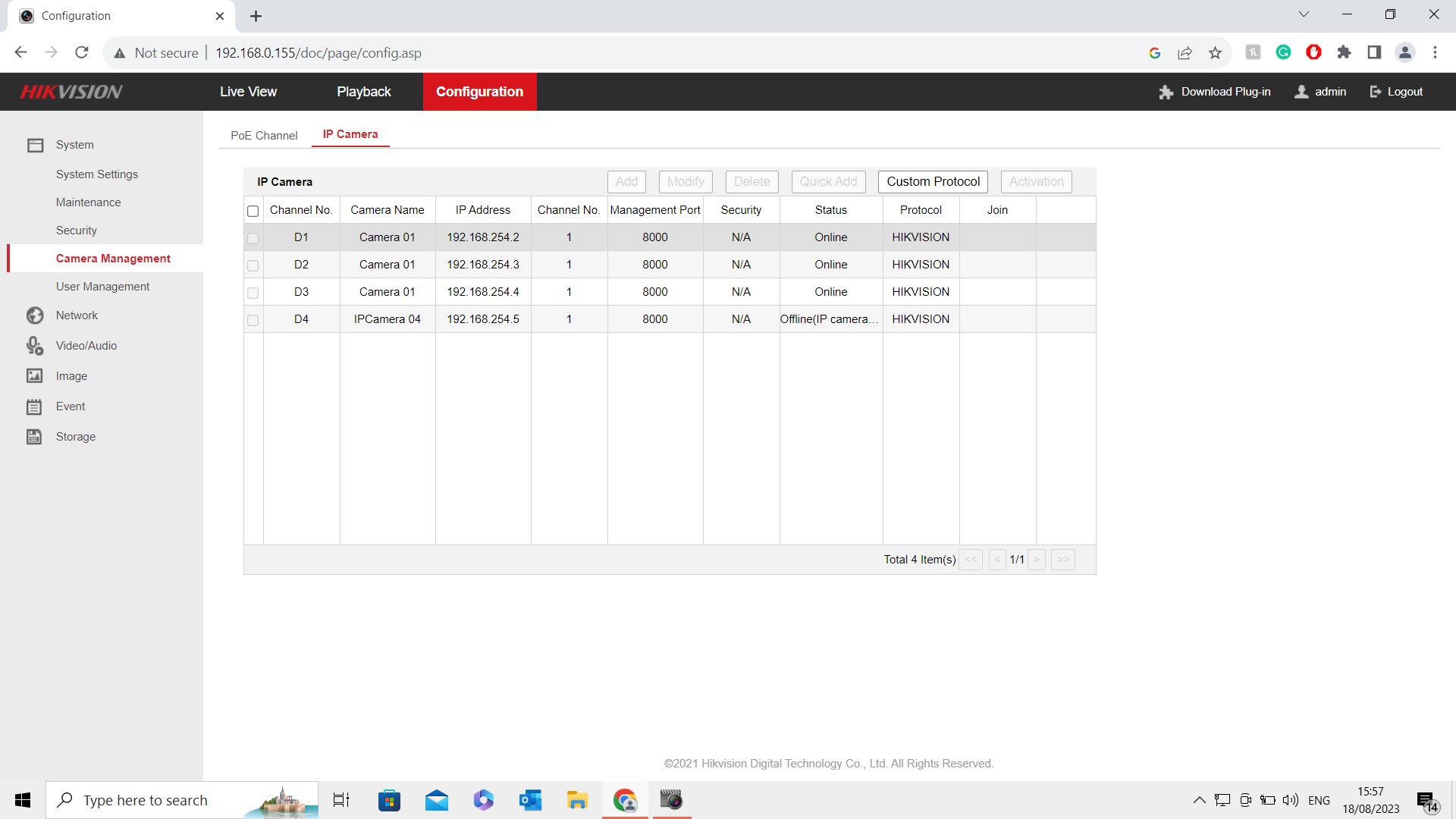
burada gördüğünüz gibi kayıt cihazı takılan kameraları aktif edip kendi poe'sinden 254 bloğuna ait ipler vermiştir yani armut piş ağzıma düş durumudur bu

KAMERA NE İŞE YARAR?
Öncelikle kamera denince akla sadece işte kayıt alıyor uzaktan izlenebiliyor gibi şeyler gelebilir ama bundan çok daha fazlasıdır aslında örneğin kurulum yaptığım solar panel olan büyük şirketlerde tellerden sonrasına kayıt cihazı içerisinden bir çizgi çekilir ve haraket algılandığında o süre boyunca telefona kısa bir video gönderir
küp kamera -- diye tabir ettiğimiz kameralar ile karşılıklı konuşabilirsiniz bunun yanında bir kamerayı Haraket Sensörü olarakta kullanabilirsiniz tabi bu sensör olayı küp kameralarda vardır yada
PTZ kamera -- diye tabir ettiğimiz mobese kameralarının kurulumu ile 180 derecelik bir bölmeyi rahatça tek kamera üzerinden görebilirsiniz
Mini PTZ -- Kamera ile telefondan kamerayı haraket ettirerek istediğiniz noktayı istediğiniz zaman görebilirsiniz
bunun gibi daha nica modeller vardır aslında buda hayatımızın ne kadar kontrolüne veya haraket alanımızın ne kadarında özgürüz sorunu akıllara getirir şuan nereye baksanız etraf hep kamera ile doludur peki insan bundan hiç mi rahatsız olmaz diye düşünmeden duramıyor Çin şuan vatandaşlık puan sistemine geçişe hazırlanıyor bir süredir bunu pratiğe döktüler ülkenin uçsuz bucaksız yerine kamera koyup siz çöp attığınızda sizin puanınızı düşürüyor buda yakın gelecekte korku ile yaşamaya başlayacağımızın işaretidir

daha sonra önceki konuma giderek İVMS 4200 Lite kurulumu ve kayıt cihazı ekleme durumuna bakabilirsiniz .
Kamera Parametre Ayarı / Sadp Nedir / İvms 4200 Nedir?
Sayın TÜRK HACK TEAM Üyeleri Bu gün sizlerle beraber hazır kurulu olan bir kamera sisteminde parametre ayarları nasıl olmalı hangi parametre ne işe yarar o konuyu inceleyeceğiz örnek vermek gerekirse benim sürekli kullandığım marka hikvision kameralarıdır öncelikle hikvision eu portal ile...
İyi Eğlenceler Dilerim